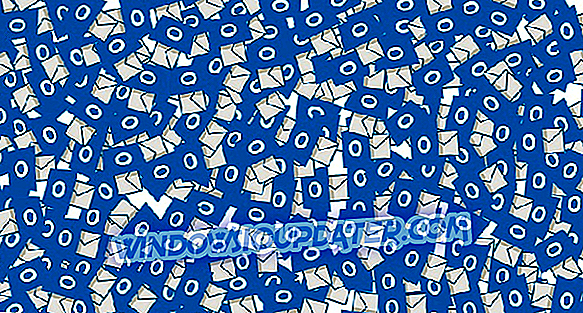Hvis du har tendens til at installere mange programmer eller oprette mange filer på din computer, kan det være en udfordrende opgave at finde en bestemt fil. Hvis du ikke bruger dedikerede mapper til forskellige filtyper, er du chancerne, at du aldrig vil finde den fil, du leder efter.
Når brugere søger en bestemt fil, er deres første instinkt at bruge Windows 'søgefelt. Nogle gange er den native Windows 10-søgefelt ikke i stand til at levere de bedste resultater.
I så fald kan du også ty til en række Windows 10-desktop-søgningsalternativer, der vil gøre detektivarbejde på dit sted og finde de filer, du leder efter.
- 1
Redaktørens valg: Copernic Desktop Search (anbefalet)

Copernic Desktop Search er et glimrende alternativ til Windows Search. Denne software giver dig mulighed for at centralisere dine dokument-, fil- og email-søgninger i en unik grænseflade. Du kan søge efter dokumenter på din computer, eksterne og netværksdrev med den fulde version.
Denne søgeløsning er tilgængelig i to udgaver: Free and Full. Den frie udgave passer til standard Windows-brugere.
Den fulde udgave er velegnet til fagfolk inden for virksomheder og deres hold.
Her er nogle af Copernics stærkeste punkter :
- Hurtigere søgningshastighed for Microsoft Outlook
- Prestationsorienteret søgeoplevelse: Vores løsning har det laveste hukommelsesprinter og brug af computerressourcer.
- Hold dine oplysninger Private
- Brugervenlig søgeoplevelse
- Når du har gemt en fil, skal du lade Copernic Desktop Search kigge efter den på din pc
- Download nu Copernic gratis version
- 2
Listary
Dette søgeværktøj er meget hurtigt og det passer både til almindelige og professionelle Windows-brugere. For strømbrugere integrerer Listary værktøjer såsom Total Commander, Directory Opus, XYplorer, Xplorer2, WinRAR, FileZilla og meget mere. Dette værktøj hjælper dig med at finde de lange tabte filer, apps og spil i en splittelse af et sekund.
Listen opdateres regelmæssigt for en bedre brugeroplevelse, og den nyeste version af værktøjet giver forbedret support til Windows 10 samt mange fejlrettelser.
Andre funktioner omfatter:
- Søg hele diskdrevet fra ethvert vindue eller en mappe
- Kopier eller flyt filer til en hvilken som helst mappe fra en hvilken som helst mappe med kommandoer til nem kontekstmenu
- Åbn en fil med et bestemt program fra hvor som helst
- Spring øjeblikkeligt fra filhåndtering til en målmappe med en enkel tastekommando
- Opret en favoritliste over almindeligt brugte filer og apps til hurtig adgang
- Gennemse hurtigt din seneste app- og filhistorik for at fortsætte med at arbejde, hvor du slap af.
Du kan downloade Liste fra værktøjets officielle hjemmeside gratis. Den professionelle version af værktøjet koster 19, 95 dollar.
- 3
Alt
Alt placerer dine filer og mapper med navn med det samme. Installation og brug af dette værktøj er meget simpelt: Du downloader det, installerer det, starter det og vent derefter et par minutter for værktøjet til at indeksere dine filer og mapper.
Når disse trin er afsluttet, kan du blot skrive navnet på den fil, du leder efter, og Alt vil hurtigt vise sin placering.
Alt søger ikke filindhold, det beskærer kun fil- og mappenavne og overvåger filsystemændringer. For mere information om dette værktøj, kan du se afsnittet FAQ på værktøjets officielle webside.
Andre funktioner omfatter:
- Lille installationsfil
- Ren og nem brugergrænseflade
- Hurtig fil indeksering
- Hurtig søgning
- Hurtig opstart
- Minimal ressourceforbrug
- Lille database på disk
- Real-time opdatering.
Du kan downloade Alt gratis fra VoidTools.
- 4
Lookeen
Lookeen er en pålidelig og præcis desktop search software til Windows 10, som vil spare dig for at klikke gennem individuelle mapper. Dette værktøj er kun udviklet til søgning, og er et af de bedste Windows-søgealternativer.
Lookeen er tilgængelig som et selvstændigt Windows-værktøj, der er i stand til at integrere sig problemfrit i Outlook. Brug af dette værktøj er meget intuitivt, da dets grænseflade ligner grænsefladen mellem Windows og Outlook.
Lookeen bruger også en række søgefiltre, der ikke er tilgængelige i Windows søgning.
Andre funktioner omfatter:
- Scanner Microsoft Outlook og Exchange Server
- Desktop søgning i Windows og på hele netværket
- Integreret direkte i Outlook som et plugin
- Kompatibel med virtuelle desktop-miljøer som VMware, Citrix og Terminal Server
- Understøtter alle almindelige fil- og grafiske formater
- Ingen indeks eller data grænse
- Ryd præsentation af søgeresultater
- Avanceret søgeforespørgsel og filterfunktioner
- Redigering af tekstdokumenter i preview-tilstand
- Alle data gemmes lokalt
- Lifetime single-user-licens
- Gratis support.
Du kan downloade Lookeen fra værktøjets officielle webside. Lookeen tilbyder dig en 14-dages gratis sporetid, og du kan købe værktøjet til $ 50, 22.
- 5
DocFetcher
DocFetcher er et open-source desktop søgeværktøj til Windows 10, der understøtter et imponerende antal filformater. Ifølge værktøjets udvikler er DocFetcher Google til dine filer.
Alle kampe i filerne er markeret med gule, og du kan også filtrere resultaterne efter filstørrelse, filtype og placering.
Andre funktioner omfatter:
- En bærbar version, hvilket betyder, at du også kan bruge denne DocFetcher på et USB-drev
- Unicode-support: Unicode-understøttelse til rådighed for alle større formater, f.eks. Microsoft Office, OpenOffice.org, PDF, HTML, RTF og almindelige tekstfiler
- Arkiv support: zip, 7z, rar og hele tjære. * Familie
- Søg i kildekodefiler: Du kan bruge dette værktøj til at søge i enhver form for kildekode og andre tekstbaserede filformater
- Outlook PST-filer: DocFetcher gør det muligt at søge efter Outlook-e-mails
- Påvisning af HTML-par: DocFetcher registrerer par af HTML-filer og behandler parret som et enkelt dokument
- Regex-baseret udelukkelse af filer fra indeksering: Du kan bruge regulære udtryk til at udelukke bestemte filer fra indeksering (brug udtrykket . * .Xls for at udelukke Excel).
Du kan downloade DocFetcher gratis fra SourceForge.
- 6
FileSeek

FileSeek er et lyn hurtigt, lille og nemt at bruge desktop søgeværktøj. For nem adgang kan du også integrere det i Windows Stifinder's højreklikmenu.
Dette værktøj er ikke afhængigt af baggrundsindeksering, hvilket betyder at din computers ydeevne ikke bliver reduceret, når FileSeek ikke kører.
Andre funktioner omfatter:
- Lyn hurtig søgning: FileSeek bruger multi threading teknologi til at forbedre søgehastigheden.
- Søgeprofiler: Du kan gemme dine søgekriterier som en søgeprofil, og ændre disse kriterier når som helst.
- Tabbed interface: Takket være denne funktion kan du starte en ny søgning inden den aktuelle søgning er afsluttet.
- Synkroniser dine indstillinger: Du kan nemt synkronisere dine søgeprofiler mellem computere for nem adgang, hvor som helst du er.
- Søgeresultat handlinger: Du kan kopiere, slette og trække søgeresultaterne i andre programmer. Personliggør værktøjet ved at vælge, hvad FileSeek skal gøre, når du dobbeltklikker på et søgeresultat ved at vælge fra en række foruddefinerede indstillinger.
Du kan downloade den gratis version af File Seeker, og du kan også købe en af de Pro-versioner, der er tilgængelige for en pris, der spænder fra $ 9 til $ 599.
- 7
FileSearchy

FileSearchy er et kraftfuldt og nemt at bruge værktøj, du kan bruge til at søge filer på din Windows 10-computer. Dette værktøj understøtter også øjeblikkelig filsøgning og søgning efter indholdsstreng, dato og størrelse.
FileSearchy fremhæver de matchende resultater, så du lettere kan finde oplysninger. Hvis du skal foretage flere søgninger og derefter sammenligne resultaterne, kan du åbne flere søgefaner. Søgning af filindhold understøttes også med søgning gennem indhold af almindelig tekst, kontor, PDF og mere. For mere nøjagtige resultater kan du springe over binære filer som programmer, musik eller videoer.
Andre funktioner omfatter:
- Søg efter flere strenge ad gangen
- Ekskluder strenge, der ikke skal vises i resultaterne
- Invoke søgning ved hjælp af mappe kontekst menu i Explorer og andre kompatible applikationer
- Historik for søgte strenge
- Kopier valgte filer til udklipsholder
- Case-sensitiv søgning
- Søg indhold af bøger (EPUB, FB2, MOBI).
Du kan downloade FileSearchy gratis fra værktøjets webside.
- 8
Søg i Mine filer

Søgning My Files er et andet pålideligt alternativ til Windows 'native desktop search modul. Dette værktøj giver dig mulighed for at bruge en række søgefiltre for at finde de filer, du leder efter, så hurtigt som muligt. Du kan søge efter sidst ændret, oprettet, sidst adgangstid, efter filattributter, filindhold og filstørrelse.
For at starte SearchMyFiles kan du bare køre den eksekverbare fil. Derefter vises dialogboksen Søgeindstillinger, hvor du kan vælge de mapper eller drev, du vil søge, samt søgeindstillingerne. Klik på OK-knappen for at starte søgningen, eller på Stop for at stoppe det.
Andre funktioner omfatter:
- Der findes 12 søgemuligheder
- Duplicate search mode: SearchMyFiles giver dig også mulighed for at søge dubletter på dit system
- Sammendragstilstand: SearchMyFiles viser et generelt resumé af alle scannede mapper, i stedet for fillister.
Du kan downloade Søg Mine filer gratis fra NirSoft.
- 9
HDDB filsøgning
HDDB står for Hard Disk Database, og det første du vil bemærke om dette værktøj er dets lighed med Alt. Når du har installeret værktøjet, vil det meddele dig, at din database er tom. HDDB opdaterer ikke sin database automatisk, hvilket fremskynder læsningsprocessen ved opstart.
Når databasen er blevet fyldt, kan du starte søgningen. Hvis du vil have HDDB til at søge oplysningerne i hele databasen, må du ikke bruge nogen vejinformationskriterier.
Andre funktioner omfatter:
- Kommandolinjestøtte
- Windows Explorer kontekstmenu understøttelse
- HDDB er afhængig af manuelle database opdateringer.
Du kan downloade HDDB gratis fra SnapFiles.
- 10
AstroGrep

AstroGrep er et kraftfuldt og kompakt desktop søgeværktøj til Windows 10. Værktøjet er meget nemt at bruge, da der ikke er nogen opsætning påkrævet og ingen indekseringsmodul, og grænsefladen er meget velegnet.
AstroGrep er meget lille, ca. 800 KB, og søgeprocessen tager nogen tid, fordi der ikke er nogen indeksering. Selvfølgelig kan du hjælpe værktøjet til at søge hurtigere ved at indsnævre søgevejen. Udover dette giver dette værktøj en række imponerende funktioner:
- Det kan søge individuelle mapper, bestemte mappetræer eller hele drev
- Rekursiv katalog søgning
- En kontekstfunktion er tilgængelig ved at vælge linjerne over og under dit søgeudtryk
- Alsidige eksport- og udskrivningsmuligheder
- Gem de senest anvendte filnavne, filtyper og søgeudtryk
- Match kun helt ord
- File encoding detection (mulighed for at slukke og tilsidesætte for individuelle filer).
Du kan downloade AstroGrep gratis fra SourceForge.
- 11
UltraSearch

UltraSearch er et af de hurtigste desktop søgeværktøjer til Windows 10. Det virker direkte på Master File Table i NTFS partitionerne, som gør det muligt at levere søgeresultaterne i en splittelse af et sekund.
De første søgeresultater vises, mens du stadig skriver - ja, UltraSearch er så hurtigt.
UltraSearch understøtter regelmæssige udtryk og søger også filindhold. En anden fordel er tilstedeværelsen af Explorer-kontekstmenuen inde i værktøjet.
Andre funktioner omfatter:
- Du kan ekskludere mapper, filer eller filtyper fra søgninger via et ekskluder filter.
- Du kan sortere søgeresultaterne, udskrive eller eksportere dem som tekst-, RTF-, HTML-, CSV- og Excel-filer.
- UltraSearch kan foreslå mønstre eller autofuldførelse manuelt indtastede mønstre automatisk.
Du kan downloade UltraSearch gratis fra Jam Software.
- 12
Launchy

Som navnet antyder, kan Launchy hurtigt finde og åbne de filer og mapper, du har brug for. Dette gratis værktøj kan med succes erstatte en hel del Windows 10-funktioner, herunder Start-menuen, dine desktop ikoner og din File Manager.
Men hvordan gør Launchy det? Når du har downloadet og installeret det på din computer, scanner det straks og indekserer alle dine programmer og dokumenter.
Du kan så åbne dine filer, mapper og bogmærker ved blot at skrive et par bogstaver.
Download Launchy
- 13
MasterSeeker

MasterSeeker er en af de hurtigste filsøgemaskiner til Windows 10. Du kan bruge den til at søge filer, mapper, dokumenter og mapper efter filnavn eller filstørrelse. Du kan derefter sortere dine filer og mapper, hvis du skal filtrere oplysninger.
Værktøjet understøtter NTFS, FAT, FAT32 og exFAT filsystemer samt i realtid NTFS-drev opdateringer. Du kan også bruge tastaturgenveje og gemme eller eksportere søgeresultaterne til en bestemt fil.
Husk, at mens MasterSeeker ikke officielt støtter Windows 10, men du kan køre den på din Win10 computer uden problemer.
Download MasterSeeker
Har du allerede prøvet nogle af disse Windows 10 desktop søgeværktøjer? Fortæl os mere om din oplevelse i kommentarfeltet nedenfor.
Redaktørens bemærkning: Dette indlæg blev oprindeligt offentliggjort i september 2016 og er siden opdateret for friskhed og nøjagtighed.